絢星微課是一款電腦備課制作軟件,該工具采用PPT的界面用于教師微課制作,快速制作H5課件,能制作出高端大氣又非常靈動的課件內容,讓你的課堂更有趣。
軟件介紹
絢星微課也叫炫課,專業級HTML5課件工具,幫助大家分分鐘做出漂亮的微課,同時可以為教師提供強大的網絡課堂服務。絢星微課是微課程優秀品牌之一,內置眾多實用的設計工具,還可以在線制作,素材多多,有需要的朋友歡迎體驗。
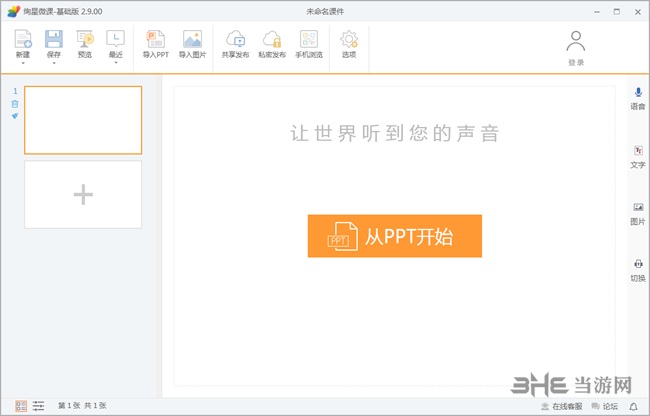
軟件功能
1、炫課增加作品版權聲明提示,作品內容需版權許可,避免版權糾紛;
2、增加在線作品草稿功能;
3、優化網文轉載功能;
4、炫課-我的功能改版;
5、增加作品創作選擇順序功能;
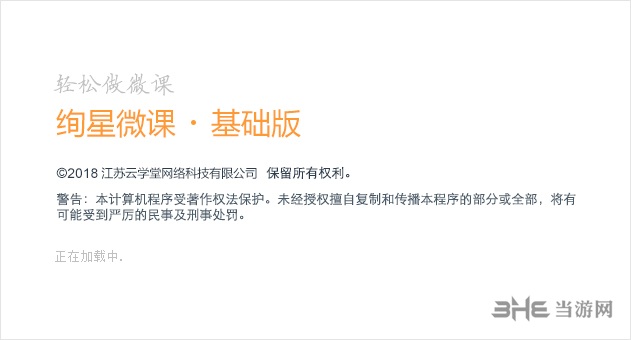
教程方法
絢星微課能讓你的課件更加完美,讓課堂更為生動有趣,添加多種互動功能,可以說是現在教師必備的工具,不過不少老師在初次使用時會比較難以入門,使用困難,所以小編這里帶來了基礎教程,讓你學會添加圖片和文字的方法:
插入圖片
方法A:直接從計算機中選擇圖片插入
1、點工具欄上的“導入圖片”按鈕。
2、從本機選擇需要插入的圖片后,點擊確認。
3、工具就把你選擇的圖片生成了相關場景。
方法B:從圖片庫中挑選圖片插入
1、打開工具,選中要插入圖片的場景,點擊右側菜單欄中的圖片選項
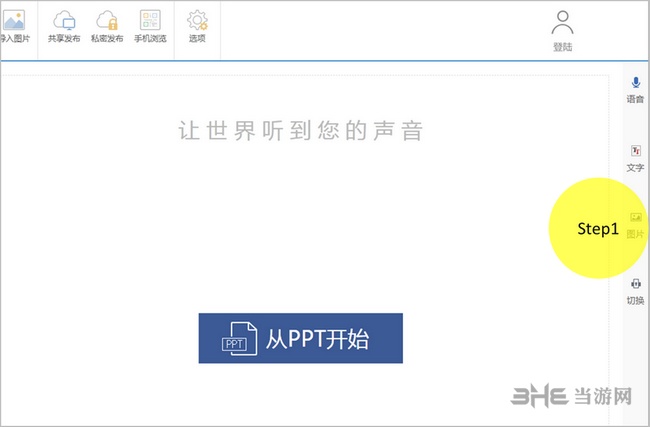
2、如果沒有圖片,請點擊添加,從本地選擇要插入的圖片。

3、圖片插入后,直接拖拽圖片到左側場景中即可。
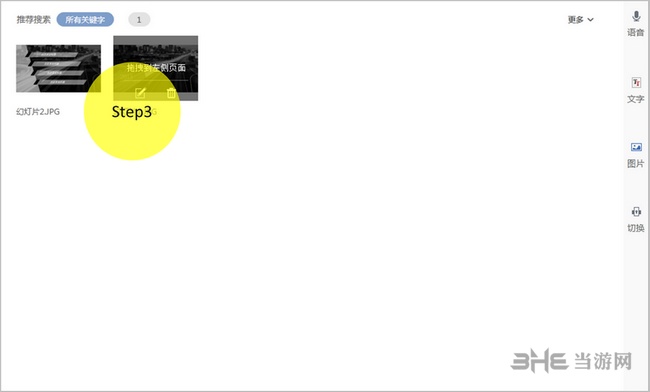
這樣圖片就插入到場景中了。
PS:圖片文件的大小盡量保持在200K以內。以保證手機端能順暢瀏覽。
添加文字
課程圖片設置完成后,就可以為課程添加文字啦!
1、點擊右側切換選項
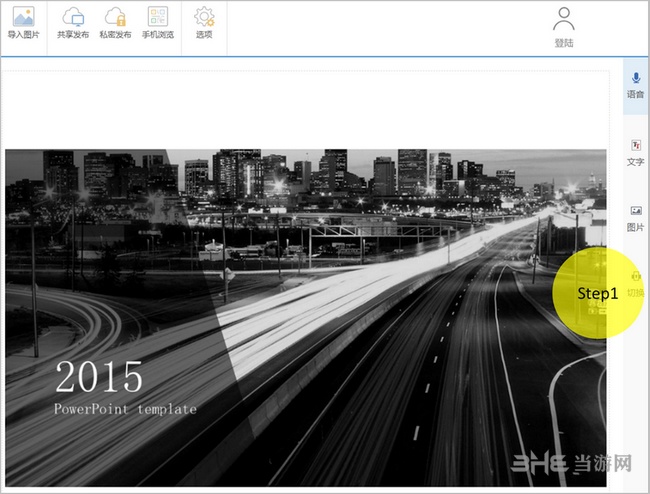
2、默認的垂直彈簧切換頁面,只有切換成長頁面或者長頁面無分隔模式下可以添加文字
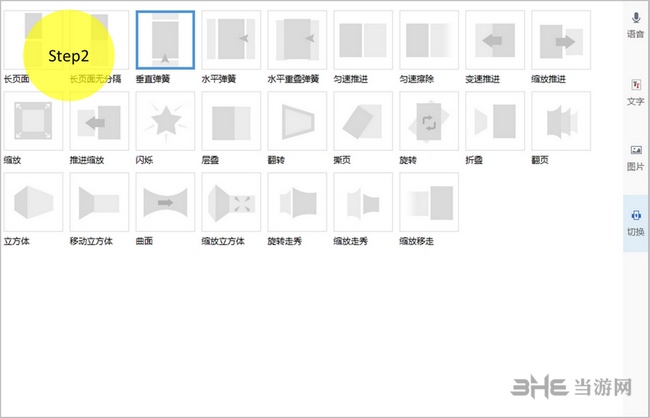
3、回到需要添加文字的場景后,選擇右側文字
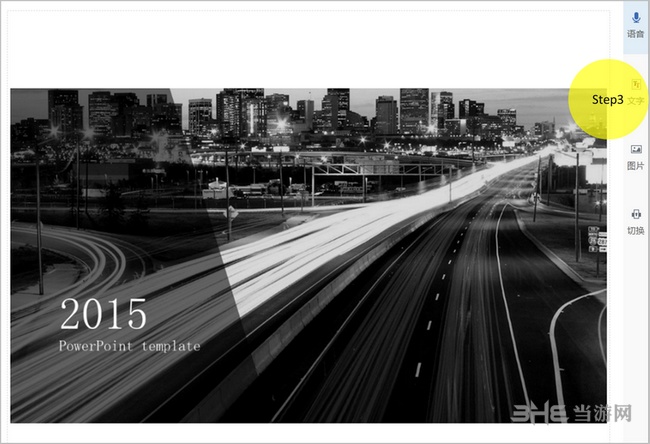
4、直接在文字框里面輸入文字就可以啦,也可以在上方修改文字的字體顏色
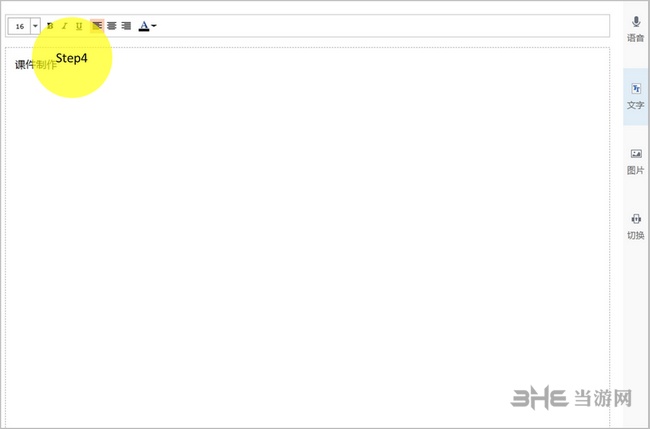
導出格式
首先絢星微課支持導出為scorm標準課件和OSCT,OSTP兩種格式,首先我們來看看怎么導出為本地文件,
1、點擊左上角的文件選項,然后點擊另存為,
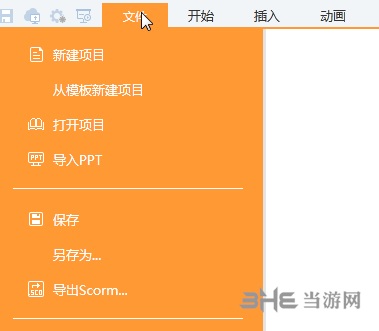
2、選擇一種格式并保存即可。
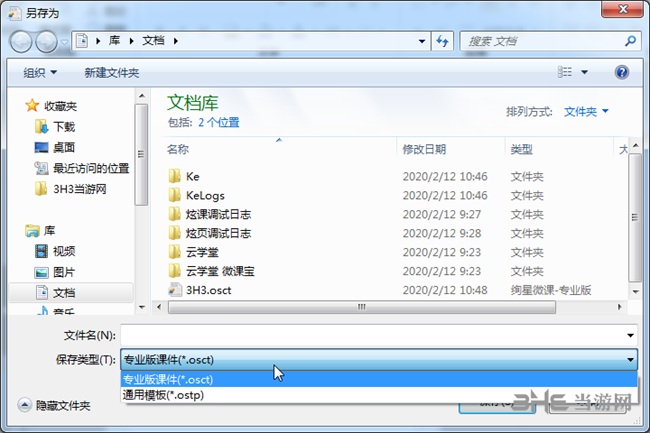
如果您有自己的學習平臺,并且您的平臺支持scorm課件的上傳,你就可以用我們的工具進行scorm導出功能啦
1、單擊菜單欄文件選項
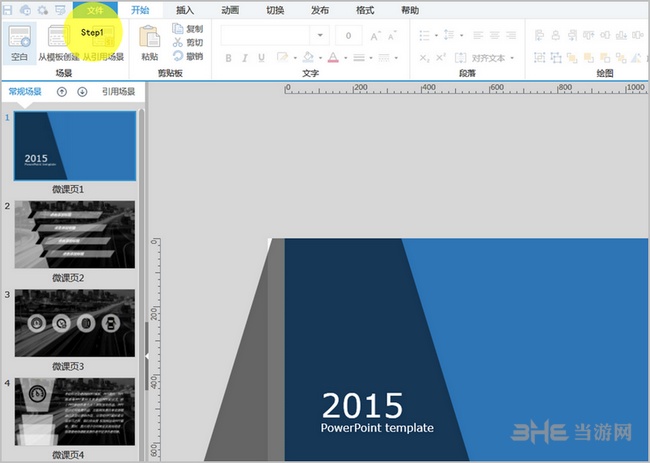
2、選擇導出scorm,并選擇要保存到本地的路徑
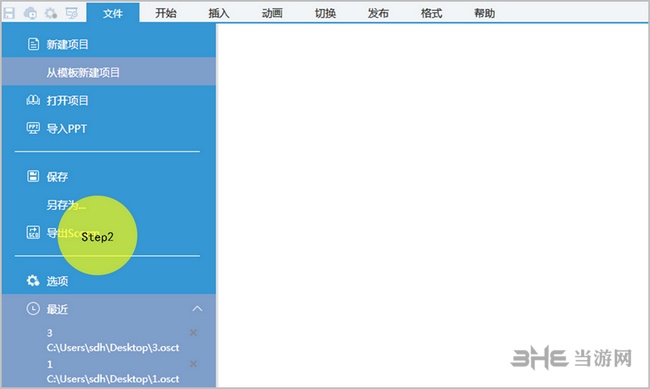
3、選擇您需要導出的SCORM版本,點擊下一步
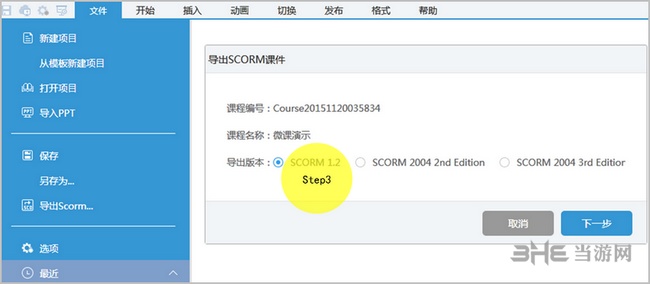
4、等課件導出完成后,點擊確定或者點擊立即查看文件
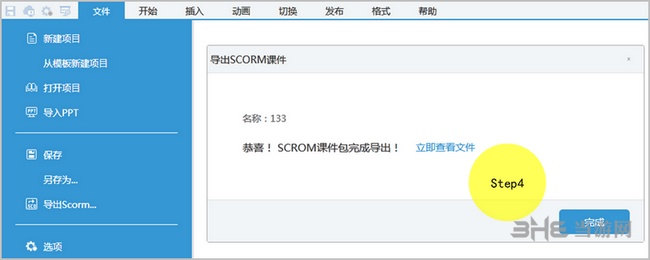
怎么添加音樂
為了保障在手機端順暢瀏覽,背景音樂文件建議如下處理:
A、音頻時長建議控制在30-50秒;(默認會自動重復播放)
B、音頻音量控制到原音量的50%;
C、音頻文件使用64Kbps來進行壓縮處理,以把文件大小控制在300-500K;
1、課程制作完成后,點擊菜單--選項
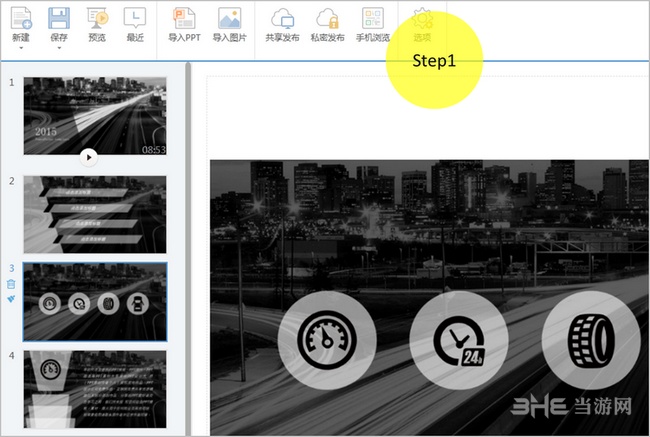
2、選擇背景音樂--從電腦選擇需要添加的音樂,我們也可以試聽一下音量是否合適,點擊保存。
PS:背景音樂我們默認的是循環播放,如果你不需要循環播放的話也可以自己選擇不循環播放。
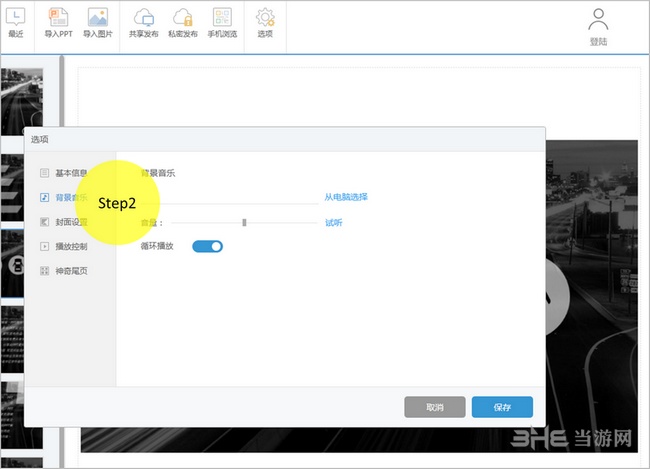
相關版本

大多數的教師都是制作PPT進行教學,一款好的課件可以吸引學生的注意力,提升教師的教學質量,那么哪些課件是行業里的優質產品呢?這里小編就推薦幾款比較好用的課件制作工具,快來下載吧!
裝機必備軟件



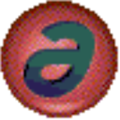





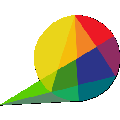

































網友評論